Dolibarr è un ERP e CRM gratuito, open source e all-in-one per le piccole e medie imprese. È un'applicazione ERP basata sul Web semplice e facile da usare che può essere utilizzata per gestire clienti, fatture, ordini, prodotti, scorte e molto altro. Se stai cercando soluzioni ERP e CRM per la tua azienda, allora Dolibarr è una buona scelta per te.
In questo tutorial installeremo Dolibarr sul server Ubuntu 18.04.
Requisiti
- Desktop Ubuntu 18.04 installato sul tuo sistema.
- Un utente non root con privilegi sudo.
Installa Apache, PHP, MariaDB
Prima di iniziare, dovrai installare Apache, MariaDB, PHP e altri moduli PHP sul tuo sistema con il seguente comando:
sudo apt-get update -y
sudo apt-get install apache2 mariadb-server php7.2 libapache2-mod-php7.2 php7.2-common php7.2-curl php7.2-intl php7.2-mbstring php7.2-json php7.2-xmlrpc php7.2-soap php7.2-mysql php7.2-gd php7.2-xml php7.2-cli php7.2-zip wget unzip git -y
Una volta completata l'installazione, apri il file php.ini con il seguente comando:
sudo nano /etc/php/7.2/apache2/php.ini
memory_limit = 512M upload_max_filesize = 150M max_execution_time = 360 date.timezone = Europe/Berlin
Salva e chiudi il file. Quindi, avvia il servizio Apache e MariaDB e consenti loro di avviarsi all'avvio con il seguente comando:
sudo systemctl start apache2
sudo systemctl enable apache2
sudo systemctl start mariadb
sudo systemctl enable mariadb
Configura MariaDB
Per impostazione predefinita, MariaDB non è protetta. Quindi, dovrai prima proteggerlo. Puoi farlo eseguendo il seguente script:
sudo mysql_secure_installation
Rispondi a tutte le domande come mostrato di seguito:
Enter current password for root (enter for none):
Set root password? [Y/n]: N
Remove anonymous users? [Y/n]: Y
Disallow root login remotely? [Y/n]: Y
Remove test database and access to it? [Y/n]: Y
Reload privilege tables now? [Y/n]: Y Una volta che MariaDB è protetto, accedi alla shell di MariaDB:
mysql -u root -p
Inserisci la tua password di root, quindi crea un database e un utente per Dolibarr:
MariaDB [(none)]> CREATE DATABASE dolibarrdb character set UTF8 collate utf8_bin;
MariaDB [(none)]> CREATE USER dolibarr;
Quindi, concedi i privilegi al database Dolibarr con il seguente comando:
MariaDB [(none)]> GRANT ALL PRIVILEGES ON dolibarrdb.* TO 'dolibarr'@'localhost' IDENTIFIED BY 'mypassword';
Sostituisci la parola "mypassword" nel comando precedente con una password sicura a tua scelta. Successivamente, dovrai eseguire il comando FLUSH PRIVILEGES in modo che la tabella dei privilegi venga ricaricata da MySQL e possiamo usare nuove credenziali$
MariaDB [(none)]> FLUSH PRIVILEGES;
Quindi, esci dalla console MariaDB con il seguente comando:
MariaDB [(none)]> EXIT
Scarica e installa Dolibarr
Innanzitutto, scarica l'ultima versione di Dolibarr da SourceForge con il seguente comando:
cd /tmp
wget https://sourceforge.net/projects/dolibarr/files/Dolibarr%20ERP-CRM/8.0.4/dolibarr-8.0.4.zip
Una volta completato il download, decomprimere il file scaricato con il seguente comando:
unzip dolibarr-8.0.4.zip
Quindi, copia la directory estratta nella root web di Apache e dai le autorizzazioni appropriate:
sudo mkdir /var/www/html/dolibarr
sudo cp -r dolibarr-8.0.4/htdocs/* /var/www/html/dolibarr/
sudo chown -R www-data:www-data /var/www/html/dolibarr/
sudo chmod -R 755 /var/www/html/dolibarr/
Crea una cartella per Dolibarr in cui archiviare i documenti caricati:
mkdir /var/documents
chown www-data:www-data /var/documents
chmod 700 /var/documents
Quindi, crea un file host virtuale Apache con il seguente comando:
sudo nano /etc/apache2/sites-available/dolibarr.conf
Aggiungi le seguenti righe:
<VirtualHost *:80>
ServerAdmin [email protected]
DocumentRoot /var/www/html/dolibarr
ServerName example.com
<Directory /var/www/html/dolibarr>
Options +FollowSymlinks
AllowOverride All
Require all granted
</Directory>
ErrorLog ${APACHE_LOG_DIR}/dolibarr_error.log
CustomLog ${APACHE_LOG_DIR}/dolibarr_access.log combined
</VirtualHost>
Sostituisci il nome di dominio "example.com" con il tuo nome di dominio nel file vhost. Quindi salva il file, quindi abilita il file host virtuale di Apache con il seguente comando:
sudo a2ensite dolibarr
Quindi, abilita il modulo di riscrittura di Apache e ricarica il servizio Apache con il seguente comando:
sudo a2enmod rewrite
sudo systemctl restart apache2
Accedi a Dolibarr
Ora apri il tuo browser web e digita l'URL del tuo sito web Dolibarr, nel mio caso http://example.com. Verrai reindirizzato alla seguente pagina:
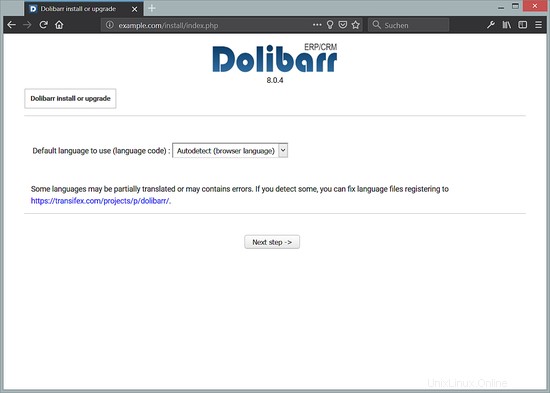
Qui, seleziona la tua lingua e fai clic su Avanti passo pulsante. Dovresti vedere la seguente pagina:
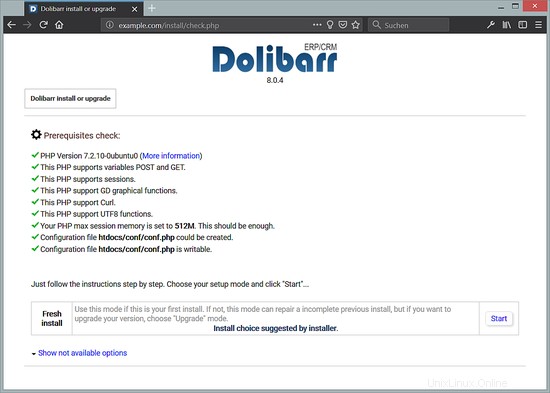
Qui, convalida i controlli PHP e fai clic su Start pulsante. Dovresti vedere la seguente pagina:
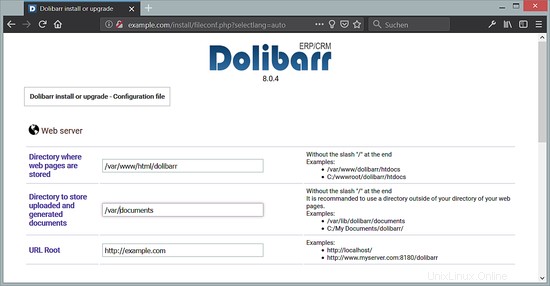
Scorri verso il basso.
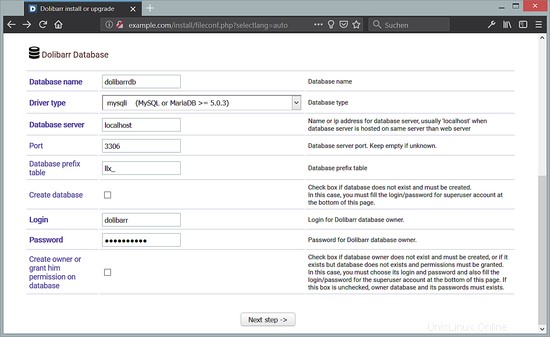
Ora, fornisci la tua directory dei documenti (/var/documents ) e i dettagli del database e fare clic su Avanti passo pulsante. Dovresti vedere la seguente pagina:
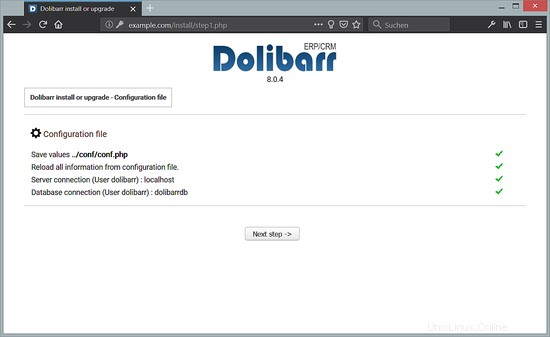
Qui, fai clic su Avanti passo pulsante. Installazione riuscita, dovresti vedere la seguente pagina:
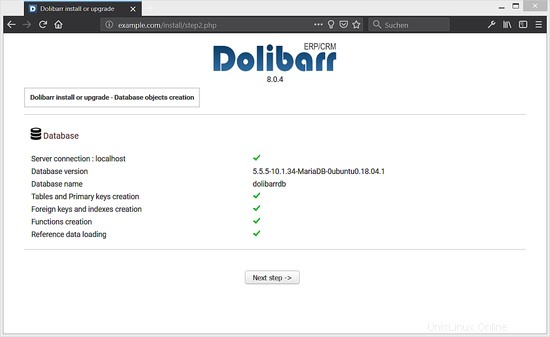
Fai clic su Avanti passo pulsante.
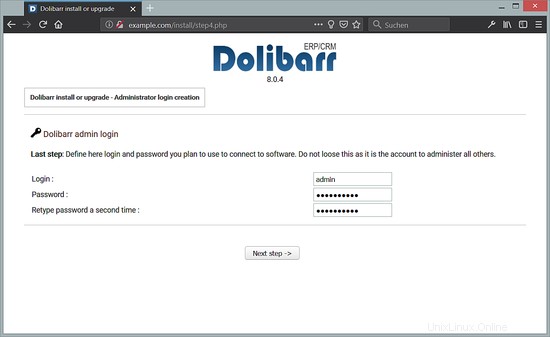
Qui, imposta un nuovo nome utente e password amministratore. Quindi, fai clic su Avanti passo pulsante. Una volta che l'utente è stato creato correttamente, dovresti vedere la seguente pagina:
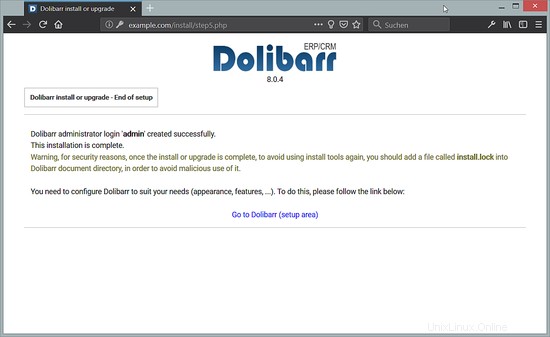
Ora, fai clic su Vai a Dolibarr pulsante. Verrai reindirizzato alla pagina di accesso di Dolibarr:
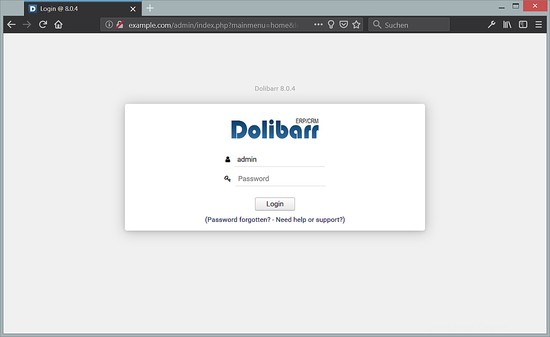
Ora, fornisci il tuo nome utente e password di amministratore. Quindi, fai clic su Connessione pulsante. Dovresti vedere la pagina di configurazione di Dolibarr:
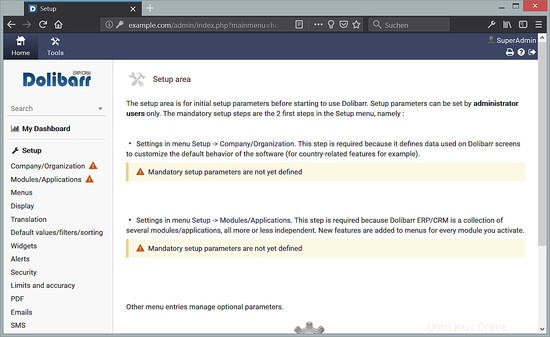
Fai clic su Azienda/Organizzazione e inserisci i Dettagli della tua azienda, quindi vai a Moduli/Applicazioni e seleziona i moduli che desideri utilizzare. Quando fai clic su "La mia dashboard" in seguito, otterrai una pagina simile a questa:
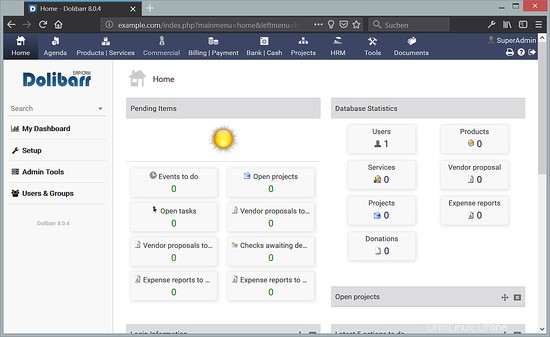
Per finalizzare l'installazione e rimuovere gli avvisi di installazione sulla dashboard, esegui questi comandi:
sudo touch /var/documents/install.lock
sudo chown root:root /var/www/html/dolibarr/conf/conf.php
Download dell'immagine della macchina virtuale di questo tutorial
Questo tutorial è disponibile come immagine della macchina virtuale pronta per l'uso in formato ovf/ova compatibile con VMWare e Virtualbox. L'immagine della macchina virtuale utilizza i seguenti dettagli di accesso:
Accesso SSH/Shell
Nome utente:amministratore
Password:howtoforge
Questo utente dispone dei diritti sudo.
Accesso a Dolibarr
Nome utente:admin
Password:howtoforge
Accesso MySQL
Nome utente: root
Password:howtoforge
Nome utente:dolibarr
Password:howtoforge
L'IP della VM è 192.168.1.100, può essere modificato nel file /etc/netplan/01-netcfg.yaml. Si prega di modificare tutte le password di cui sopra per proteggere la macchina virtuale.